엑셀 인쇄 설정 오류 해결 방법 완벽 가이드
엑셀 프로그램을 사용하여 문서를 작성한 후 인쇄를 시도할 때 예기치 않은 오류가 발생하는 경우가 많습니다. 특히 인쇄 설정과 관련된 문제는 업무 효율성을 떨어뜨릴 수 있는데요. 이번 포스트에서는 이러한 엑셀 인쇄 오류를 해결하는 방법을 상세하게 정리해 보도록 하겠습니다.

1. 인쇄 미리보기 문제 해결
인쇄 미리보기에서 내용이 일부 잘리거나 보이지 않는 경우가 종종 발생합니다. 이러한 상황은 여러 가지 요인에 의해 발생할 수 있습니다.
- 페이지 나누기 설정 확인: 엑셀에서 페이지 나누기를 설정한 경우, 인쇄될 내용이 제한될 수 있습니다. 이를 해결하기 위해서는 ‘보기’ 탭에서 ‘페이지 나누기 미리 보기’를 클릭하여 회색 영역을 조정해 주시기 바랍니다.
- 인쇄 영역 설정 확인: 특정 영역만 인쇄하려고 설정되어 있을 수 있습니다. ‘페이지 레이아웃’ 탭의 ‘인쇄 영역’ 기능에서 선택한 영역을 확인하고 필요 시 해제해 주세요.
- 용지 크기 설정 확인: 문서의 용지 크기와 인쇄할 용지가 일치하지 않으면 내용이 잘리는 문제가 생길 수 있습니다. 이 경우 ‘페이지 레이아웃’ 탭에서 용지 크기를 올바르게 설정해 주셔야 합니다.
2. 메모 인쇄 설정 조정
엑셀에서 작성한 문서에 메모를 추가했지만 메모가 인쇄되지 않거나 반대로 메모가 포함되어 인쇄되는 경우, 설정을 통해 이를 조정할 수 있습니다.
메모를 인쇄하려면 ‘페이지 설정’ 대화상자에서 ‘인쇄’ 탭으로 이동하여 ‘시트에 표시된 대로’ 또는 ‘시트 끝’을 선택해 주세요. 메모를 제외하고 인쇄하고 싶으시다면 ‘없음’으로 설정하시면 됩니다.
3. 셀 오류 인쇄 처리
작업 중에 발생하는 셀 오류(예: #DIV/0, #VALUE!)가 인쇄될 경우 시트가 지저분해 보일 수 있습니다. 이 문제를 피하기 위해서는 ‘페이지 설정’의 ‘시트’ 탭에서 ‘셀 오류 표시’를 ‘공백’으로 설정하면 오류가 있는 셀이 빈칸으로 인쇄됩니다.
4. 인쇄 배율 및 정렬 설정
문서가 가로로 너무 긴 경우 인쇄가 잘리는 상황이 발생할 수 있습니다. 이 문제를 해결하기 위해서는 인쇄 설정에서 배율을 조정해 보세요. ‘페이지 설정’의 ‘인쇄 배율’에서 ‘자동 맞춤’을 선택하고, ‘용지 너비’를 1로 설정하면 해당 문제를 완화할 수 있습니다.
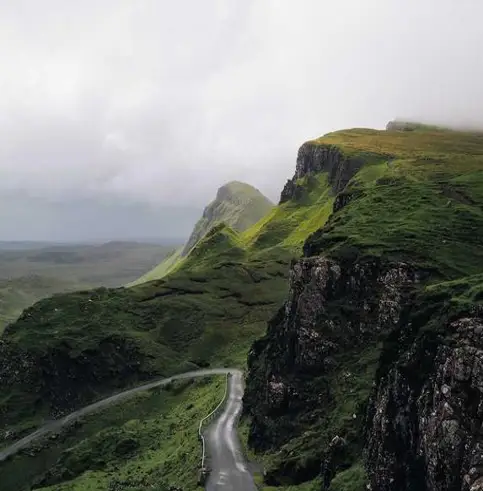
5. 프린터 설정 확인
프린터에서 발생하는 오류는 종종 드라이버 문제나 연결 상태와 관련이 있습니다. 아래의 사항을 점검해 보시기 바랍니다.
- 프린터 드라이버 최신 버전 확인: 프린터 제조사의 웹사이트를 방문하여 최신 드라이버를 다운로드하고 설치하세요.
- 프린터 연결 상태 점검: 프린터와 컴퓨터 간의 연결 상태를 확인하고, USB 케이블 또는 네트워크 연결이 정상인지 점검해야 합니다.
- 프린터 상태 점검: 프린터가 켜져 있는지, 용지가 부족하지 않은지 등의 기본적인 점검이 필요합니다.
6. 컴퓨터 메모리 리소스 조정
엑셀 인쇄 시 메모리 부족이 발생하는 경우, 시스템 리소스를 최적화하는 것도 좋은 방법입니다. 다음과 같은 조치를 취해 보세요.
- 가상 메모리 설정 변경: 가상 메모리를 늘리면 메모리 부족 문제를 해결할 수 있습니다. 윈도우의 ‘고급 시스템 설정’에서 가상 메모리 크기를 조정해 주세요.
- 불필요한 프로그램 종료: 메모리를 많이 사용하는 프로그램을 종료하여 리소스를 확보하면 엑셀의 원활한 작동이 가능합니다.
- 시스템 재부팅: 때로는 단순히 컴퓨터를 재부팅하는 것만으로도 문제를 해결할 수 있습니다.

7. 최후의 수단, 재설치
이 모든 방법을 시도한 후에도 문제가 해결되지 않는다면, 엑셀 프로그램의 재설치도 고려해 볼 수 있습니다. 프로그램을 삭제한 후 최신 버전을 다운로드하여 설치하면 일반적으로 발생하는 오류를 해소할 수 있습니다.
이와 같은 엑셀 인쇄 오류 해결 방법을 참고하여 매끄러운 인쇄 작업을 진행하시기 바랍니다. 엑셀은 업무 효율성을 극대화할 수 있는 유용한 도구이므로, 오류가 발생해도 당황하지 않고 단계별로 문제를 해결해 나가시기를 권장합니다.
자주 묻는 질문 FAQ
인쇄 미리보기에서 내용이 잘리는 이유는 무엇인가요?
내용이 잘리는 것은 페이지 나누기 설정이나 인쇄 영역 설정이 잘못되었기 때문일 수 있습니다. 설정을 점검해 보세요.
엑셀에서 메모가 인쇄되지 않거나 불필요하게 포함되는 경우 어떻게 하나요?
메모 인쇄 여부는 페이지 설정에서 조정할 수 있습니다. 필요에 따라 메모를 포함하거나 제외하는 옵션을 선택하세요.
셀 오류가 포함되어 인쇄되는 경우 어떻게 수정하나요?
셀 오류가 인쇄되지 않도록 하려면 페이지 설정의 시트 탭에서 ‘셀 오류 표시’ 옵션을 공백으로 설정하면 됩니다.
프린터와 컴퓨터 간의 연결 문제를 어떻게 해결하나요?
프린터와 컴퓨터 간의 연결 상태를 점검하고, 드라이버가 최신인지 확인해야 합니다. 필요 시 연결을 재설정하세요.